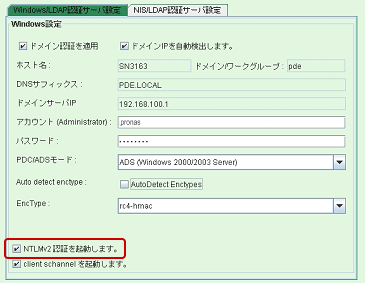【ProNAS共通】 よくあるご質問
- QWindows Server 2003 のActive Directory に参加できない。[Active Directory / NISに関するトラブルシューティング]
- A
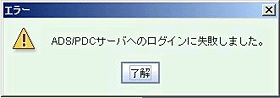 Active Directory の参加に失敗すると、右のようなエラーメッセージが表示されますが、いくつかの原因が考えられます。
Active Directory の参加に失敗すると、右のようなエラーメッセージが表示されますが、いくつかの原因が考えられます。
【確認事項1】ドメイン名やDNSサーバの指定に誤りがありませんか?
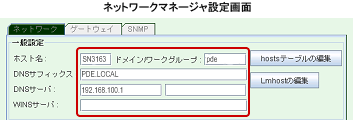 ドメイン名、DNS サフィックス、DNS サーバのIP アドレスの入力に誤りがあると、Active Directory に参加することが出来ません。
ドメイン名、DNS サフィックス、DNS サーバのIP アドレスの入力に誤りがあると、Active Directory に参加することが出来ません。
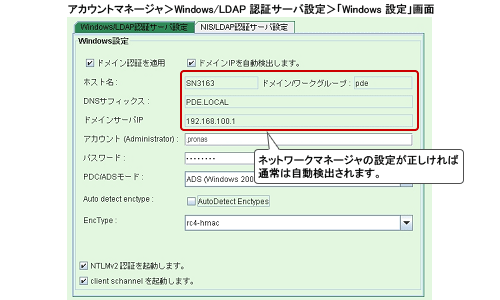
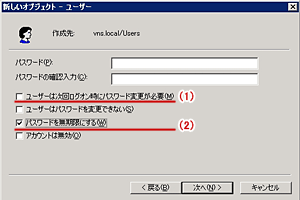 【確認事項2】Active Directory 参加用のユーザ設定、アカウント入力に誤りがありませんか?
【確認事項2】Active Directory 参加用のユーザ設定、アカウント入力に誤りがありませんか?
あらかじめ、proNAS がActive Directory に参加するためのユーザアカウントを用意する必要がありますが、そのパスワード設定には注意する必要があります。
注意すべき箇所は右記2箇所です。
「ユーザは次回ログオン時にパスワード変更が必要」(1)にチェックを入れてしまうと、Windows Server がパスワードの変更を求めることになりますが、proNAS はそれに応じることが出来ませんので、ここはチェックを外す必要があります。
次に「パスワードを無期限にする」(2)にチェックを入れないと、パスワードに期限が設けられてしまい、期限が来るとproNAS はActive Directoryに参加できなくなりますので、ここはチェックを入れる必要があります。(「Active Directory に参加できなくなったらパスワードを変更する」という運用ルールにするのであればこの限りではありません)
 ユーザを作成した後に設定を変更する場合は、右の画面になります。
ユーザを作成した後に設定を変更する場合は、右の画面になります。
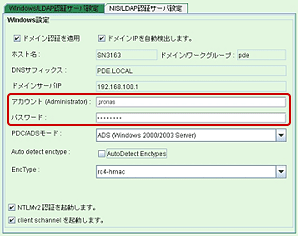 また、proNAS Manager の入力に誤りがないこともご確認ください。
また、proNAS Manager の入力に誤りがないこともご確認ください。
【確認事項3】Active Directory 参加用のユーザが所属するグループは?
 proNAS がActive Directory に参加するときに使用するユーザは、「Administrators」「Domain Admins」「Account Operators」のいずれかに所属している必要があります(1)。
proNAS がActive Directory に参加するときに使用するユーザは、「Administrators」「Domain Admins」「Account Operators」のいずれかに所属している必要があります(1)。
また、そのグループが、そのユーザにとってプライマリグループである必要があります(2)。
【確認事項4】LAN Manager認証レベルは対応していますか?
Windows Server 側のLAN Manager 認証レベルを確認し、proNAS Manager の設定も確認してください。
確認手順は次の通りです。手順1: Windows Server の「ドメインコントローラセキュリティポリシー」を開きます。 手順2: 「セキュリティオプション」>「ネットワークセキュリティ:LAN Manager 認証レベル」のポリシー設定を確認します。

ポリシー設定が「NTLMv2 のみ送信」になっている場合、proNAS 側の設定も合わせる必要があります。

手順3: proNAS Manager の「アカウントマネージャ」>「Windows/LDAP 認証サーバ設定」>「Windows 設定」>「NTLMv2 認証を起動します」にチェックを入れてください。